PDF를 이미지로 변환
모든 PDF 페이지를 고품질 JPG, PNG, WEBP 또는 AVIF 이미지로 변환합니다.
지금 이것들을 시도하세요 PDFs:
PDF를 이미지로 - 간단하고 유용한 온라인 도구
안녕! 나 툴 만지는 걸 좋아하는 개인 개발자야. 이 PDF를 이미지로 바꾸는 작은 도구를 만들었는데, 너한테 도움이 됐으면 좋겠네. PDF 페이지를 고화질 JPG, PNG, WebP, AVIF, 심지어 SVG로 빠르게 변환해줘. 모든 페이지를 바꾸든, 특정 페이지 몇 개만 고르든, 엄청 유연해! 제일 좋은 건? 다 브라우저 안에서 처리돼서 업로드 필요 없고, 프라이버시도 안전하고, 무료야. 한번 써봐!

기능 한눈에 보기
이 도구는 쓸만한 기능이 꽤 많아. 간단하고 편하게 쓰이게 만들려고 했어:
- 다양한 포맷: PDF를 JPG, PNG, WebP, AVIF, 벡터 SVG로 변환 가능. 원하는 대로 골라.
- 화질 조정: 기본 너비 2600px야. 더 선명하게 하고 싶으면 5000px 같은 크기를 입력해.
- 페이지 선택: 기본은 모든 페이지인데, “1-30, 35-42, 50” 이렇게 원하는 페이지 지정도 돼.
- 품질 설정: JPG, WebP, AVIF는 품질(1-100) 조정 가능. 기본 100으로 크기 압축도 쉬워.
참고로, 이 도구는 imagesTool.com에서 개발했어. 나중에 이미지 처리 기능 더 봐봐.
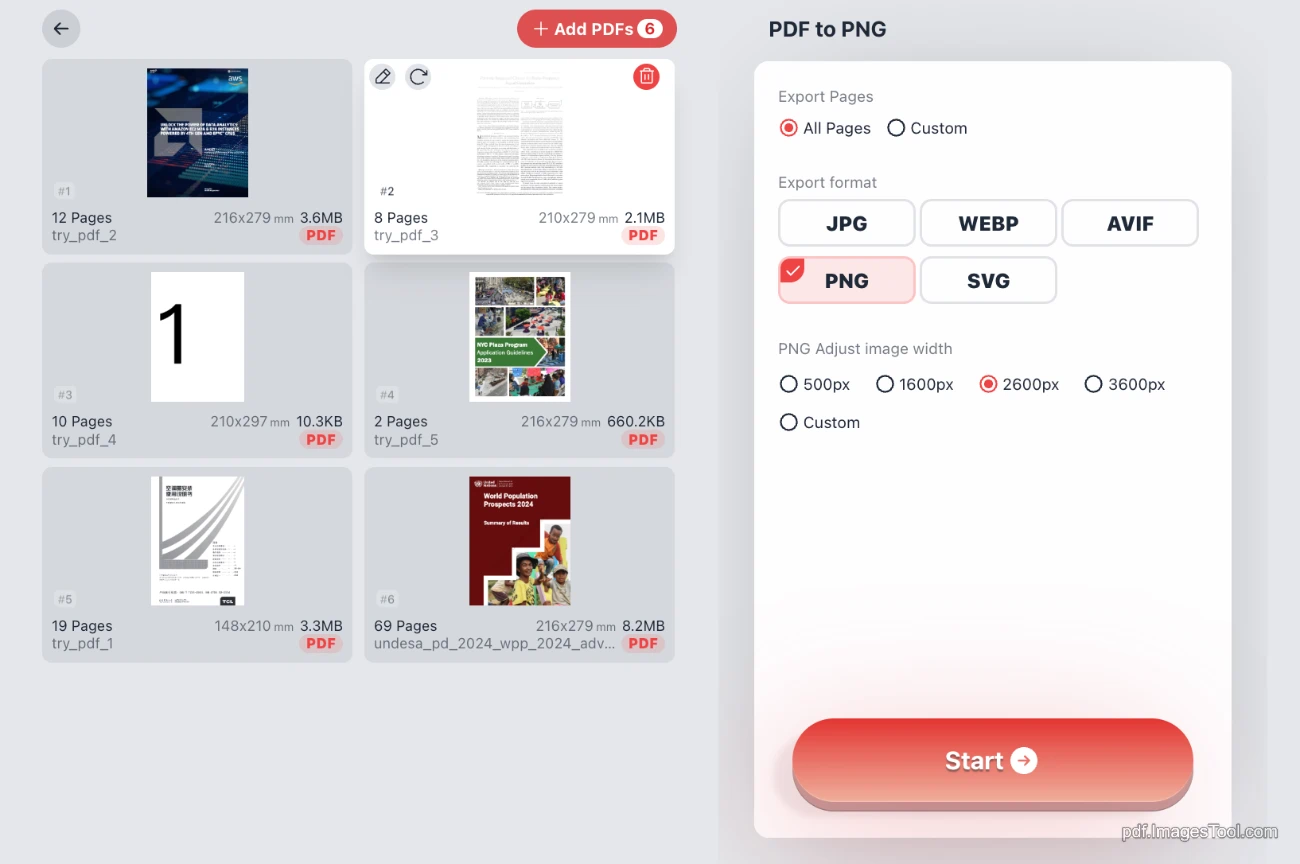
사용 방법
진짜 간단해. 직관적이게 만들려고 했어:
- pdf.imagestool.com에 가서 PDF를 드래그하거나 Ctrl+C로 복사하고 Ctrl+V로 붙여넣어. 여러 파일 한꺼번에 가능해.
- 원하는 포맷(예: JPG나 PNG) 고르고, 화질이나 페이지 조정해(기본값 써도 괜찮아).
- “변환 시작” 누르면 몇 초 만에 끝. PDF 여러 개면 zip으로 묶여서 이름도 “PDF1-PNG1”처럼 깔끔해.
- 다운로드 후에 이미지 압축이나 합치기 같은 거 더 할 수 있어. 링크는 페이지에 있어.
처음엔 모듈 로딩 때문에 살짝 기다려야 할 수도 있는데, 걱정 마. 그 다음부턴 빠르다고!
특징
이 도구 만들 때 실용성과 프라이버시를 신경 썼어:
자주 묻는 질문
쓰다 보면 궁금한 게 생길 수도 있어서 몇 개 정리해� 놨어:
Q: 왜 갑자기 “모듈 로딩 중”이 떠?
A: 걱정 마, 멈춘 거 아냐. 처음에 PDF 모듈 로딩하는 거라 그래. 다음부턴 바로 돼.
Q: 화질 괜찮아?
A: 기본 2600px야. 충분하지? 더 선명하게 하고 싶으면 “커스텀” 눌러서 5000px 넣어.
Q: 변환한 JPG를 길게 합치는 법은?
A: 변환 후에 세로 합치기 쓰면 금방 돼.
Q: 이미지 압축 어떻게 해?
A: JPG, WebP, AVIF 변환할 때 품질 낮추거나, 압축 도구 써봐.
Q: SVG 편집 가능해?
A: 당연하지! 끝나면 “SVG 편집 및 자르기” 버튼 눌러.
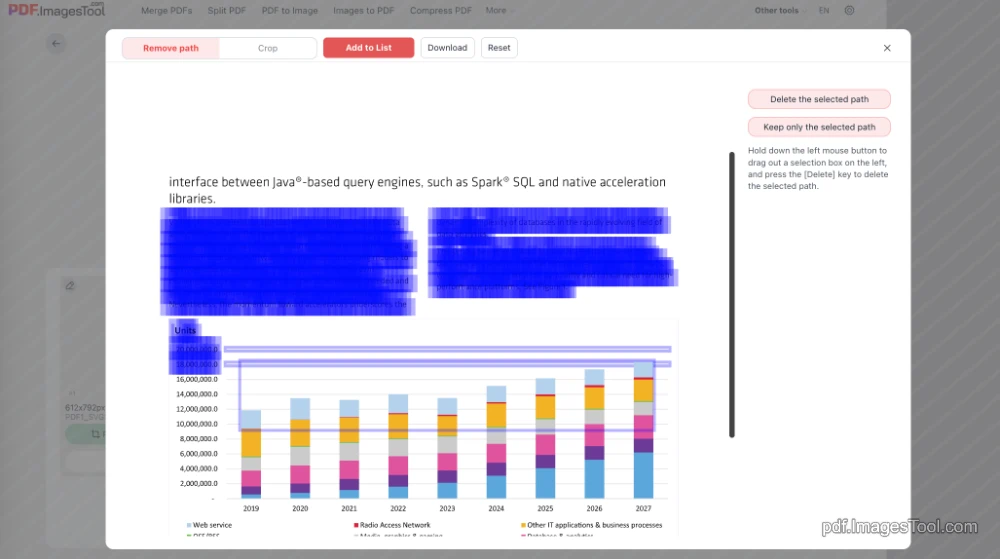
활용 팁
내가 쓰는 몇 가지 팁 공유할게:
- 큰 파일은 품질 좀 낮추면 공간 아끼고 다운로드도 빨라.
- 특정 페이지만 필요하면 “1-5, 10” 이렇게 해서 시간 절약해.
- SVG로 바꾼 뒤엔 SVG 압축기로 더 작게 만들어봐.
- PDF 속 이미지만 뽑고 싶으면 PDF 이미지 추출이 더 빠르다.
마무리
이 PDF 변환 도구는 내가 직접 만든 거야. 간단하고 유용하고 안전하게 만들고 싶었어. 제안이나 질문 있으면 언제든 말해줘, 고칠게. 잘 쓰이길 바라고, 필요할 만한 친구한테도 공유해줘!

